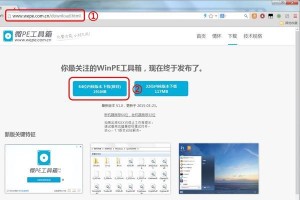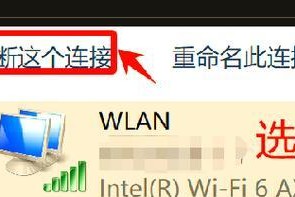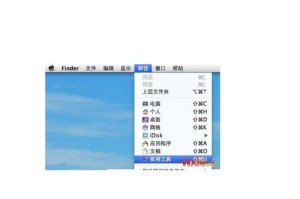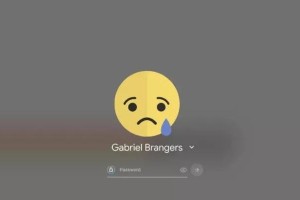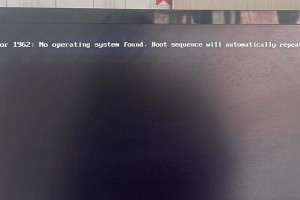重启资源管理器:
按下
Ctrl + Alt + Delete组合键,选择启动任务管理器。在任务管理器中,找到并选择“Windows 资源管理器”,然后结束任务。
点击任务管理器左上角的“文件”,选择“运行新任务”。
在新建任务窗口中输入
explorer.exe命令,以系统管理员权限运行。进入安全模式:
如果上述步骤未能解决问题,尝试进入安全模式进行修复。
重启电脑,并在开机过程中连续强制关闭电脑3次,或按住
Shift键选择重启,以触发Windows 10的高级启动选项。高级启动选项:
在“选择一个选项”菜单中,点击“疑难解答”,然后选择“高级选项”。
启动设置:
在疑难解答菜单下,选择“启动设置”,然后重启电脑以更改Windows启动行为。
启用安全模式:
在启动设置中,按
F4键启用安全模式。安全模式下的排查:
进入安全模式后,运行病毒扫描,检查系统盘空间,删除不必要的文件,因为磁盘空间不足也可能导致黑屏问题。
卸载最近安装的软件和驱动程序,排查可能的软件冲突。
其他排查建议:
检查电脑硬件,包括内存条、硬盘和显卡等,确保它们安装稳固且没有损坏。
检查BIOS设置,确保启动顺序和其他相关配置正确。
专业技术支持:
如果以上步骤无法解决问题,可能需要专业的技术支持。考虑联系电脑制造商或专业维修服务。
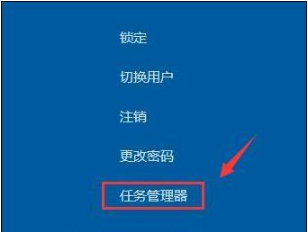
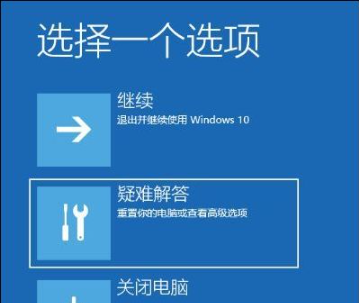
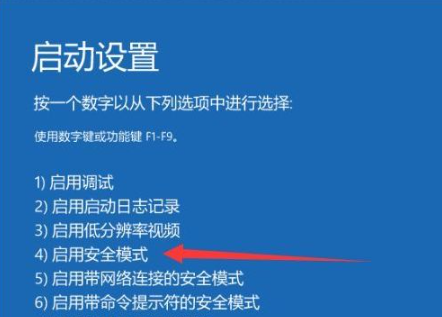
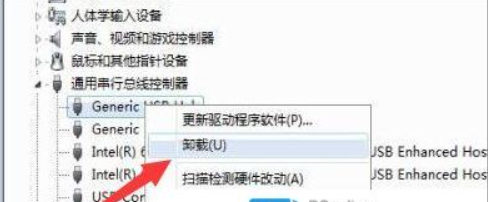
结语:
电脑黑屏问题可能由多种原因引起,通过上述步骤,您可以逐步排查并找到解决方案。保持耐心,并定期进行电脑维护,以预防未来的启动问题。